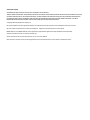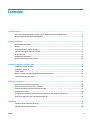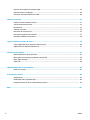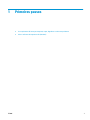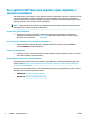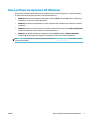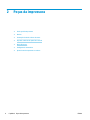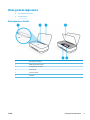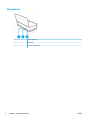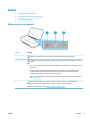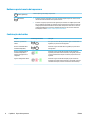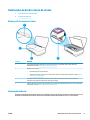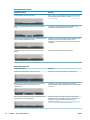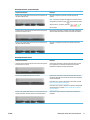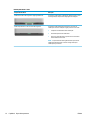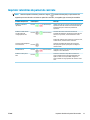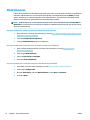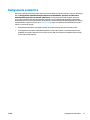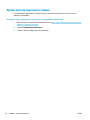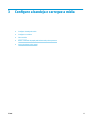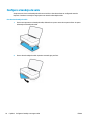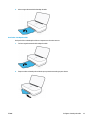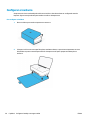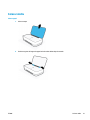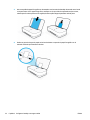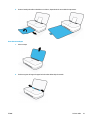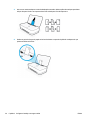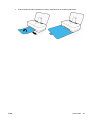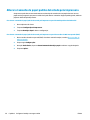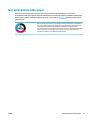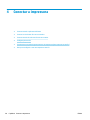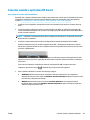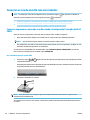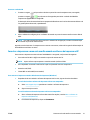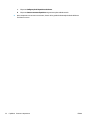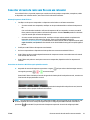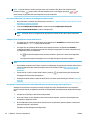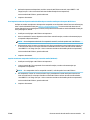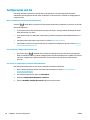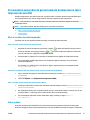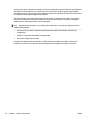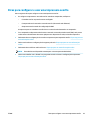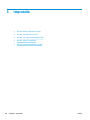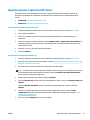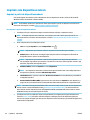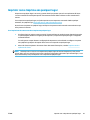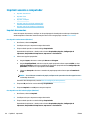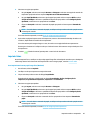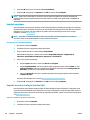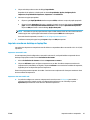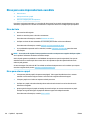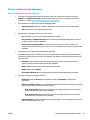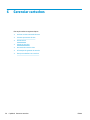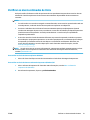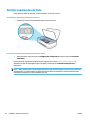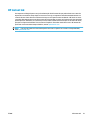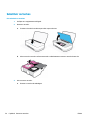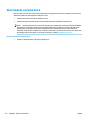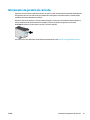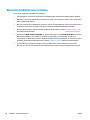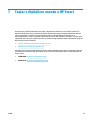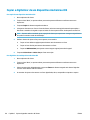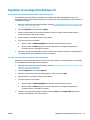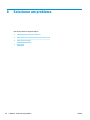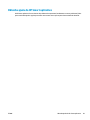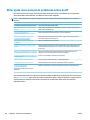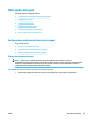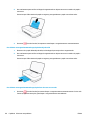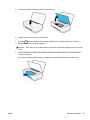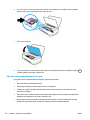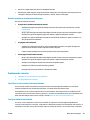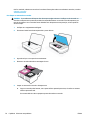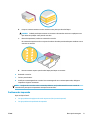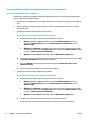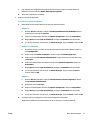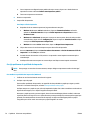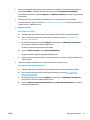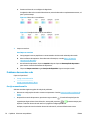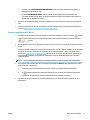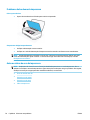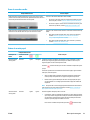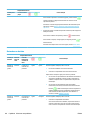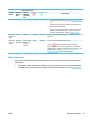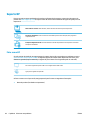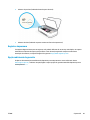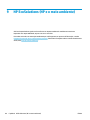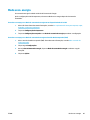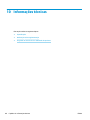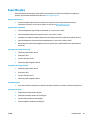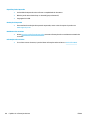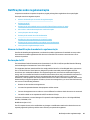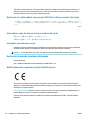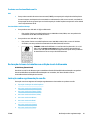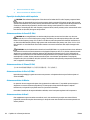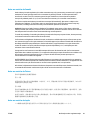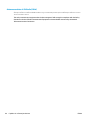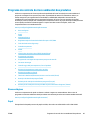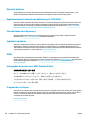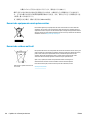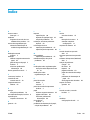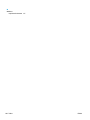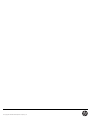Guia do usuário

Avisos da HP Company
AS INFORMAÇÕES AQUI CONTIDAS ESTÃO SUJEITAS A ALTERAÇÕES SEM AVISO PRÉVIO.
TODOS OS DIREITOS RESERVADOS. A REPRODUÇÃO, ADAPTAÇÃO OU TRADUÇÃO SEM AUTORIZAÇÃO PRÉVIA POR ESCRITO DA HP É PROIBIDA, EXCETO SOB
AS FORMAS PERMITIDAS PELAS LEIS DE DIREITOS AUTORAIS. AS ÚNICAS GARANTIAS DE PRODUTOS E SERVIÇOS HP ESTÃO DEFINIDAS NA DECLARAÇÃO
DE GARANTIA EXPRESSA QUE OS ACOMPANHA. NADA AQUI DEVE SER INTERPRETADO COMO CONSTITUIÇÃO DE GARANTIA ADICIONAL. A HP NÃO SE
RESPONSABILIZA POR OMISSÕES OU ERROS TÉCNICOS OU EDITORIAIS QUE POSSAM ESTAR AQUI CONTIDOS.
© Copyright 2018 HP Development Company, L.P.
Microsoft and Windows are either registered trademarks or trademarks of Microsoft Corporation in the United States and/or other countries.
Mac, OS X, macOS e AirPrint são marcas comerciais da Apple Inc., registradas nos Estados Unidos e em outros países.
ENERGY STAR e a marca ENERGY STAR são marcas registradas de propriedade da Agência de Proteção Ambiental.dos Estados Unidos.
Android e Chromebook são marcas comerciais da Google LLC.
Amazon e Kindle são marcas comerciais da Amazon.com, Inc. ou de suas aliadas.
iOS é uma marca comercial ou marca comercial registrada da Cisco nos Estados Unidos e em outros países e é utilizada sob licença.

Conteúdo
1 Primeiros passos ........................................................................................................................................... 1
Use o aplicativo HP Smart para imprimir, copiar, digitalizar e solucionar problemas .......................................... 2
Abra o software da impressora HP (Windows) ...................................................................................................... 3
2 Peças da impressora ...................................................................................................................................... 4
Visão geral da impressora ..................................................................................................................................... 5
Botões .................................................................................................................................................................... 7
Iluminação de borda e luzes de status .................................................................................................................. 9
Imprimir relatórios do painel de controle ........................................................................................................... 13
Modo Silencioso ................................................................................................................................................... 14
Desligamento automático ................................................................................................................................... 15
Ajustar luzes da impressora e volume ................................................................................................................ 16
3 Congure a bandeja e carregue a mídia .......................................................................................................... 17
Congure a bandeja de saída .............................................................................................................................. 18
Congurar o invólucro ......................................................................................................................................... 18
Colocar mídia ....................................................................................................................................................... 21
Alterar o tamanho de papel padrão detectado pela impressora ........................................................................ 26
Instruções básicas sobre papel ........................................................................................................................... 27
4 Conectar a impressora .................................................................................................................................. 28
Conectar usando o aplicativo HP Smart .............................................................................................................. 29
Conectar-se à rede sem o com um roteador ..................................................................................................... 30
Conectar através da rede sem o sem um roteador ........................................................................................... 33
Congurações sem o ......................................................................................................................................... 36
Ferramentas avançadas de gerenciamento da impressora (para impressoras sem o) ................................... 37
Dicas para congurar e usar uma impressora sem o ........................................................................................ 39
5 Impressão ................................................................................................................................................... 40
Imprima usando o aplicativo HP Smart ............................................................................................................... 41
Imprimir com dispositivos móveis ...................................................................................................................... 42
PTWW iii

Imprimir com o Imprima em qualquer lugar ....................................................................................................... 43
Imprimir usando o computador ........................................................................................................................... 44
Dicas para uma impressão bem-sucedida .......................................................................................................... 48
6 Gerenciar cartuchos ..................................................................................................................................... 50
Vericar os níveis estimados de tinta ................................................................................................................. 51
Solicitar suprimentos de tinta ............................................................................................................................. 52
HP Instant Ink ....................................................................................................................................................... 53
Substituir cartuchos ............................................................................................................................................ 54
Usar modo de cartucho único .............................................................................................................................. 56
Informações da garantia do cartucho ................................................................................................................. 57
Dicas para trabalhar com cartuchos .................................................................................................................... 58
7 Copiar e digitalizar usando o HP Smart .......................................................................................................... 59
Copiar e digitalizar de um dispositivo Android ou iOS ........................................................................................ 60
Digitalizar de um dispositivo Windows 10 .......................................................................................................... 61
8 Solucionar um problema .............................................................................................................................. 62
Obtenha ajuda do HP Smart aplicativo ................................................................................................................ 63
Obter ajuda com a solução de problemas online da HP ...................................................................................... 64
Obter ajuda neste guia ......................................................................................................................................... 65
Suporte HP ........................................................................................................................................................... 82
9 HP EcoSolutions (HP e o meio ambiente) ........................................................................................................ 84
Modo econ. energia .............................................................................................................................................. 85
10 Informações técnicas ................................................................................................................................. 86
Especicações ...................................................................................................................................................... 87
Noticações sobre regulamentação ................................................................................................................... 89
Programa de controle do risco ambiental dos produtos .................................................................................... 95
Índice ........................................................................................................................................................... 101
iv PTWW

Use o aplicativo HP Smart para imprimir, copiar, digitalizar e
solucionar problemas
O HP Smart ajuda você a congurar, copiar, digitalizar, imprimir, compartilhar e gerenciar a sua impressora HP.
Você pode compartilhar documentos e imagens por e-mail, mensagens de texto e serviços populares de
nuvem e mídia social (como iCloud, Google Drive, Dropbox e Facebook). Você também pode congurar novas
impressoras HP, bem como monitorar e pedir suprimentos.
NOTA: O aplicativo HP Smart pode não estar disponível em todos os idiomas. Alguns recursos podem não
estar disponíveis em todos os modelos de impressora.
Para instalar o aplicativo HP Smart
▲ O aplicativo HP Smart é compatível com dispositivos iOS, Android e Windows 10. Para instalar o
aplicativo no seu dispositivo, acesse 123.hp.com e siga as instruções na tela para acessar a loja de
aplicativos do seu dispositivo.
Para abrir o aplicativo HP Smart em um computador com Windows 10
▲ Depois de instalar o aplicativo HP Smart, na área de trabalho do dispositivo, clique em Iniciar e
selecione HP Smart na lista de aplicativos.
Conecte-se à sua impressora
▲ Certique-se de que o dispositivo esteja conectado à mesma rede que a impressora. Então, o HP Smart
detectará a impressora automaticamente.
Obtenha mais informações sobre o aplicativo HP Smart
Para obter instruções básicas sobre como imprimir, copiar, digitalizar e solucionar problemas usando o HP
Smart, consulte Imprima usando o aplicativo HP Smart, Copiar e digitalizar usando o HP Smart e Obtenha
ajuda do HP Smart aplicativo .
Para obter mais informações sobre o uso do HP Smart para impressão, cópia digitalização, acesso a recursos
da impressora e resolução de problemas, acesse:
● iOS/Android: www.hp.com/go/hpsmart-help
● Windows 10: www.hp.com/go/hpsmartwin-help
2 Capítulo 1 Primeiros passos PTWW

Abra o software da impressora HP (Windows)
Após instalar o software da impressora HP, dê um duplo-clique no ícone da impressora, na área de trabalho,
ou siga uma destas instruções, para abrir o software da impressora.
● Windows 10: Na área de trabalho do computador, clique em Iniciar, selecione HP na lista de aplicativos
e selecione o ícone com o nome da impressora.
● Windows 8.1: Clique na seta para baixo no canto esquerdo inferior da tela inicial e selecione o nome da
impressora.
● Windows 8: Clique com o botão direito em uma área vazia da tela inicial, clique em Todos os Aplicativos
na barra de aplicativos e então selecione o nome da impressora.
● Windows 7: Na área de trabalho do computador, clique em Iniciar, selecione Todos os Programas,
clique em HP, clique na pasta da impressora e selecione o ícone com o nome da impressora.
NOTA: Se você não instalou o software da impressora HP, visite www.support.hp.com para baixar e instalar
o software necessário.
PTWW Abra o software da impressora HP (Windows) 3

Vista posterior
1 Botão Liga/Desliga
2 Botão Wi-Fi
3 Conexão de alimentação
6 Capítulo 2 Peças da impressora PTWW

Botões
●
Botões do painel de controle
●
Botões na parte traseira da impressora
●
Combinações de botões
Botões do painel de controle
Recurso Descrição
1
(Botão Cancelar): Quando a luz estiver acesa, pressione para interromper a operação atual.
2
/ (botão Informações: Liga/Desliga): Imprime uma página de informações da impressora no status
atual.
● Se uma luz branca estiver piscando, pressione para conrmar uma tentativa de conexão a partir de outros
dispositivos.
● Se o botão estiver amarelo (possivelmente piscando), ele indica um aviso ou erro do HP Instant Ink.
Pressione o botão para imprimir uma página de informações, verique a seção HP Instant Ink para
resultados de diagnóstico e, então, siga as instruções na página.
NOTA: O serviço HP Instant Ink não está disponível em todos os países. Para vericar a disponibilidade,
visite hpinstantink.com.
3
(Botão Continuar): Quando a luz acender, pressione o botão para retomar um trabalho após uma
interrupção (por exemplo, após colocar papel ou remover um congestionamento de papel).
Para obter mais informações, consulte Aviso ou status de erro da impressora.
PTWW Botões 7

Botões na parte traseira da impressora
(Botão Liga/Desliga)
Pressione para ligar ou desligar a impressora.
(Botão Wi-Fi)
● Pressione para ligar ou desligar os recursos sem o da impressora para se conectar a uma
rede sem o com um roteador ou um ponto de acesso.
● Pressione e segure por pelo menos três segundos para restaurar as congurações de rede
para as congurações padrão. Isso também colocará a impressora novamente no modo de
conguração de Conexão Automática Sem Fio (AWC). A impressora deve estar no modo de
conguração AWC para se conectar ao aplicativo HP Smart e à sua rede. Para obter mais
informações, consulte Conectar usando o aplicativo HP Smart.
Combinações de botões
Função Combinação de botões Instrução
Restaurar os padrões de
fábrica.
+
Com a porta de tinta aberta, pressione e segure os botões Wi-Fi e
Liga/Desl. por pelo menos três segundos.
Entre no modo Botão Wi-Fi
Protected Setup (WPS).
+
Pressione e segure os botões Wi-Fi e Liga/Desl. por pelo menos
três segundos.
Entre no modo PIN do Wi-Fi
Protected Setup (WPS) e
imprima uma página com o
código PIN.
+
Pressione e segure o botão Informações por pelo menos três
segundos para acender todos os botões e, em seguida, pressione
e segure os botões Informações e Continuar por pelo menos três
segundos.
Ligue ou desligue Wi-Fi Direct.
+ +
Pressione e segure o botão Informações por pelo menos três
segundos para acender todos os botões e, em seguida, pressione
os botões Informações, Cancelar e Continuar ao mesmo tempo.
8 Capítulo 2 Peças da impressora PTWW

Iluminação de borda e luzes de status
●
Visão geral das luzes de status
●
Iluminação de borda
Visão geral das luzes de status
Recurso Descrição
1 Luz de entrada de papel: Quando acesa, indica um aviso ou erro relacionado a papel. Para obter mais
informações, consulte Aviso ou status de erro da impressora.
2 Botão da Porta de tinta:
● Pressione para abrir a porta da tinta.
● Quando acesa, indica um aviso ou erro relacionado a tinta. Para obter mais informações, consulte Aviso ou
status de erro da impressora.
3 Iluminação de borda: Pode car xa em azul, branco, verde ou amarelo para mostrar vários estados da
impressora. Para obter mais informações, veja a seção a seguir.
4 Indicador luminoso de cartucho de tinta: Indica que o cartucho correspondente possui um erro. Para obter mais
informações, consulte Aviso ou status de erro da impressora.
Iluminação de borda
A impressora Iluminação de borda consiste em uma barra de luz grande na parte da frente da impressora com
duas barras pequenas acima dela. Essas luzes informam estados da impressora com cor e movimento.
PTWW Iluminação de borda e luzes de status 9

Iluminação de borda - amarelo
Comportamento da luz Descrição
Amarelo brilha xo na barra de luz grande. Há um aviso ou erro de impressão. Para obter mais informações
sobre Iluminação de borda amarelo, consulte Aviso ou status de
erro da impressora.
A barra de luz grande brilha em amarelo e, então, muda para
verde.
A impressora é restaurada para os padrões de fábrica e será
reinicializada automaticamente após a conclusão.
Uma barra de luz pequena brilha em azul. A barra de luz grande
pisca em amarelo rapidamente três vezes.
O número de conexões do Wi-Fi Direct atingiu o máximo de cinco
dispositivos. Para usar o Wi-Fi Direct a partir de outros
dispositivos, você deve desconectar os dispositivos atualmente
conectados.
Três piscadas rápidas em amarelo no centro da barra de luz
grande.
Um botão atualmente desabilitado é pressionado.
Iluminação de borda - azul
Comportamento da luz Descrição
A barra de luz grande brilha em azul claro no centro. A impressora está inativa e conectada a uma rede sem o.
Duas barras de luz pequenas brilham em azul e a barra de luz
grande de baixo pulsa em azul do centro para fora,
repetidamente.
A impressora está no modo de conguração de Conexão
Automática Sem Fio (AWC), aguardando que o aplicativo HP Smart
se conecte.
Duas barras de luz pequenas e bordas externas da barra de luz
grande pulsam em azul, repetidamente.
A impressora está se conectando à rede sem o pelo método
Botão Wi-Fi Protected Setup (WPS). Pressione o botão WPS no
roteador para conectar a impressora. Para obter mais
informações, consulte Conecte a impressora a uma rede sem o
usando a Conguração Protegida de Wi-Fi (WPS).
10 Capítulo 2 Peças da impressora PTWW

Iluminação de borda - azul (continuação)
Comportamento da luz Descrição
A barra de luz grande pulsa em azul, termina com uma barra de
luz pequena xa em azul.
Wi-Fi Direct é ligado ao pressionar os botões do painel de
controle.
DICA: Para ligar ou desligar o Wi-Fi Direct no painel de controle
da impressora, pressione e segure até que todos os botões
estejam acesos e, em seguida, pressione , e ao
mesmo tempo.
Uma barra de luz pequena brilha em azul. A barra de luz grande
brilha em azul claro no centro.
A impressora está inativa e conectada a uma rede. O dispositivo
está conectado diretamente à impressora usando o Wi-Fi Direct.
A barra de luz grande pulsa em azul, termina com uma barra de
luz pequena xa em amarelo.
Wi-Fi Direct é desligado ao pressionar os botões do painel de
controle.
Iluminação de borda - branco
Comportamento da luz Descrição
Uma barra de luz pequena brilha em azul. A barra de luz grande
brilha em branco no centro.
A impressora está inativa e não está conectada a uma rede sem
o. O computador ou o aplicativo HP Smart está conectado
diretamente à impressora usando o Wi-Fi Direct.
A barra de luz grande brilha em branco no centro. A impressora está inativa e não está conectada a uma rede sem
o. Nenhum dispositivo está conectado diretamente à impressora
usando o Wi-Fi Direct.
Para saber como conectar a impressora à rede sem o, consulte
Conectar usando o aplicativo HP Smart.
Para saber como conectar o dispositivo à impressora diretamente
usando Wi-Fi Direct, consulte Conectar através da rede sem o
sem um roteador.
A barra de luz grande pulsa em branco e se move para cima, em
seguida, para baixo, e ca xa em branco enquanto imprime.
A impressora está processando e imprimindo um trabalho de
impressão.
PTWW Iluminação de borda e luzes de status 11

Iluminação de borda - verde
Comportamento da luz Descrição
Verde brilha na barra de luz grande e apaga gradualmente. A impressora está ligando ou desligando. Não desconecte o cabo
de energia até que a impressora esteja ligada ou desligada.
Verde está pulsando no centro da barra de luz grande. A impressora está atualizando o rmware ou em modo de
atualização. Uma das condições a seguir pode estar ocorrendo:
● A impressora está baixando uma atualização.
● Uma atualização está em andamento.
● Há um erro de atualização. A impressora será reiniciada e
tentará atualizar mais tarde.
NOTA: A impressora deve estar ligada durante o processo de
atualização. Não desconecte o cabo de energia antes que a
atualização seja concluída.
12 Capítulo 2 Peças da impressora PTWW

Imprimir relatórios do painel de controle
NOTA: Antes de imprimir relatórios, pressione e segure (o botão Informações) por pelo menos três
segundos para acender todos os botões no painel de controle e, em seguida, siga as instruções na tabela.
Relatório da impressora Como imprimir Descrição
Relatório de status da
impressora
Pressione e ao mesmo tempo.
O Relat. status da impr. fornece as informações atuais da
impressora, status do cartucho ou eventos recentes. Ele
também pode ajudar a solucionar problemas de
impressora.
Relatório de teste da rede
sem o e Página de
congurações de rede
Pressione e ao mesmo tempo.
O relatório de teste da rede sem o mostrará os
resultados do diagnóstico relacionados ao status da rede
sem o, à força do sinal, às redes detectadas e muito
mais.
A página de conguração da rede mostra o status da rede,
o nome de host, o nome de rede e muito mais.
Guia de Introdução Rápida à
Conexão Sem Fio
Pressione .
O Guia de Inicio Rápido de Conexão Sem Fio fornece
instruções passo a passo para ajudá-lo a congurar a
conexão sem o.
Guia Wi-Fi Direct
Pressione e ao mesmo tempo.
O Guia Wi-Fi Direct fornece as instruções para ajudá-lo a
congurar e usar o Wi-Fi Direct.
Relatório de Serviços da
Web
Pressione .
Conforme o status de serviços Web os relatórios de
serviços da Web fornecem instruções diferentes para
ajudá-lo a ativar os serviços da Web, congurar os
serviços da Web ou corrigir prolemas de conexão e muito
mais.
PTWW Imprimir relatórios do painel de controle 13

Modo Silencioso
O Modo Silencioso diminui a velocidade da impressão, para reduzir os ruídos gerais sem afetar a qualidade da
impressão. O Modo Silencioso funciona apenas para imprimir na qualidade da impressão Melhor em papel
comum. Para reduzir os ruídos de impressão, ative o Modo Silencioso. Para imprimir na velocidade normal,
desative o Modo Silencioso. O Modo Silencioso ca desativado por padrão.
NOTA: No Modo Silencioso, se você imprimir em papel comum com a qualidade da impressão Rascunho ou
Otimizada ou se imprimir fotos ou envelopes, a impressora trabalha da mesma forma de que quando o Modo
Silencioso está desativado.
Para ativar ou desativar o Modo Silencioso em um dispositivo Android ou iOS
1. Abra o HP Smart. Para obter mais informações, consulte Use o aplicativo HP Smart para imprimir, copiar,
digitalizar e solucionar problemas.
2. Toque em Congurações da impressora.
3. Toque em Modo Silencioso e altere a conguração.
Para ativar ou desativar o Modo Silencioso, no software da impressora (Windows)
1. Abra o software da impressora HP. Para obter mais informações, consulte Abra o software da
impressora HP (Windows).
2. Clique na guia Modo Silencioso.
3. Selecione Liga-desliga ou Desligado .
4. Clique em Salvar Conguração.
Para ativar ou desativar o Modo Silencioso no Servidor Web Incorporado (EWS)
1. Abra o EWS. Para obter mais informações, consulte Abrir o servidor da web incorporado.
2. Clique na guia Congurações.
3. Na seção Preferências, selecione Modo Silencioso e então Ativar ou Desativar.
4. Clique em Aplicar.
14 Capítulo 2 Peças da impressora PTWW

Desligamento automático
Este recurso desliga a impressora após duas horas de inatividade para ajudar a reduzir o consumo de energia
elétrica. Desligamento automático desliga a impressora completamente, portanto, você deve usar o
botão Liga/Desliga para ligar novamente a impressora. Caso sua impressora tenha suporte para esse
recurso de economia de energia, Desligamento automático será automaticamente ativado ou desativado
dependendo dos recursos da impressora e das opções de conexão. Mesmo quando Desligamento automático
está desativado, a impressora entra em Modo econ. energia após cinco minutos de inatividade para ajudar a
reduzir o consumo de energia.
● Desligamento automático está sempre ativado se a impressora não tem recurso de rede ou fax.
● O Desligamento automático é desabilitado quando o recurso Wi-Fi Direct ou sem o da impressora é
habilitado ou quando a impressora com recurso de fax, USB ou rede Ethernet estabelece uma conexão
de fax, USB ou rede Ethernet.
PTWW Desligamento automático 15

Ajustar luzes da impressora e volume
É possível ajustar o brilho das luzes da impressora e o volume dos efeitos sonoros de acordo com seu
ambiente e necessidades.
Para ajustar as luzes da impressora e o volume a partir de um dispositivo Android ou iOS
1. Abra o HP Smart. Para obter mais informações, consulte Use o aplicativo HP Smart para imprimir, copiar,
digitalizar e solucionar problemas.
2. Toque em Congurações da impressora.
3. Localize e altere as congurações nas preferências.
16 Capítulo 2 Peças da impressora PTWW
A página está carregando...
A página está carregando...
A página está carregando...
A página está carregando...
A página está carregando...
A página está carregando...
A página está carregando...
A página está carregando...
A página está carregando...
A página está carregando...
A página está carregando...
A página está carregando...
A página está carregando...
A página está carregando...
A página está carregando...
A página está carregando...
A página está carregando...
A página está carregando...
A página está carregando...
A página está carregando...
A página está carregando...
A página está carregando...
A página está carregando...
A página está carregando...
A página está carregando...
A página está carregando...
A página está carregando...
A página está carregando...
A página está carregando...
A página está carregando...
A página está carregando...
A página está carregando...
A página está carregando...
A página está carregando...
A página está carregando...
A página está carregando...
A página está carregando...
A página está carregando...
A página está carregando...
A página está carregando...
A página está carregando...
A página está carregando...
A página está carregando...
A página está carregando...
A página está carregando...
A página está carregando...
A página está carregando...
A página está carregando...
A página está carregando...
A página está carregando...
A página está carregando...
A página está carregando...
A página está carregando...
A página está carregando...
A página está carregando...
A página está carregando...
A página está carregando...
A página está carregando...
A página está carregando...
A página está carregando...
A página está carregando...
A página está carregando...
A página está carregando...
A página está carregando...
A página está carregando...
A página está carregando...
A página está carregando...
A página está carregando...
A página está carregando...
A página está carregando...
A página está carregando...
A página está carregando...
A página está carregando...
A página está carregando...
A página está carregando...
A página está carregando...
A página está carregando...
A página está carregando...
A página está carregando...
A página está carregando...
A página está carregando...
A página está carregando...
A página está carregando...
A página está carregando...
A página está carregando...
A página está carregando...
A página está carregando...
-
 1
1
-
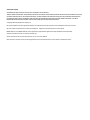 2
2
-
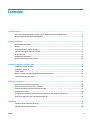 3
3
-
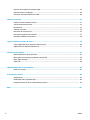 4
4
-
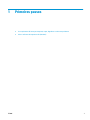 5
5
-
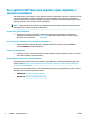 6
6
-
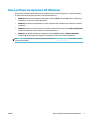 7
7
-
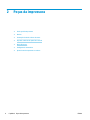 8
8
-
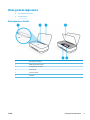 9
9
-
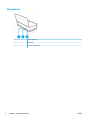 10
10
-
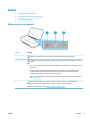 11
11
-
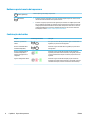 12
12
-
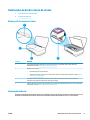 13
13
-
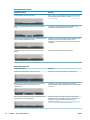 14
14
-
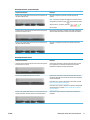 15
15
-
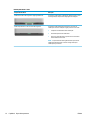 16
16
-
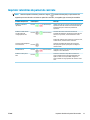 17
17
-
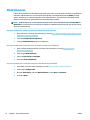 18
18
-
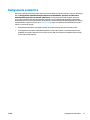 19
19
-
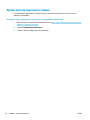 20
20
-
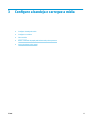 21
21
-
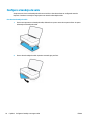 22
22
-
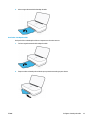 23
23
-
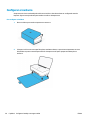 24
24
-
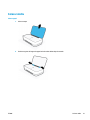 25
25
-
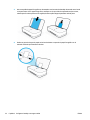 26
26
-
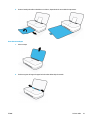 27
27
-
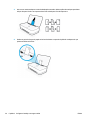 28
28
-
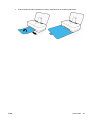 29
29
-
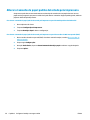 30
30
-
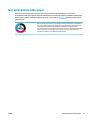 31
31
-
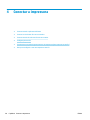 32
32
-
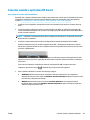 33
33
-
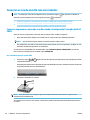 34
34
-
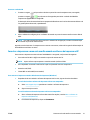 35
35
-
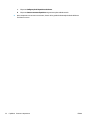 36
36
-
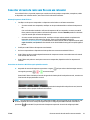 37
37
-
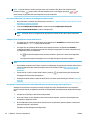 38
38
-
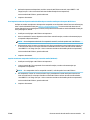 39
39
-
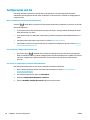 40
40
-
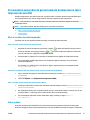 41
41
-
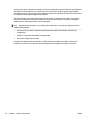 42
42
-
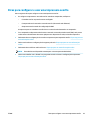 43
43
-
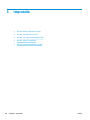 44
44
-
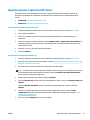 45
45
-
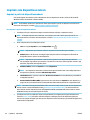 46
46
-
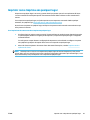 47
47
-
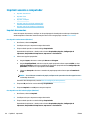 48
48
-
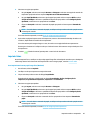 49
49
-
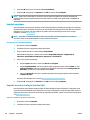 50
50
-
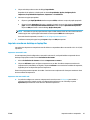 51
51
-
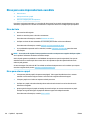 52
52
-
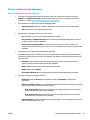 53
53
-
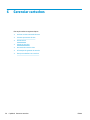 54
54
-
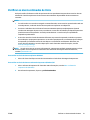 55
55
-
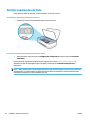 56
56
-
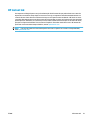 57
57
-
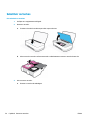 58
58
-
 59
59
-
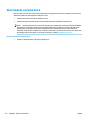 60
60
-
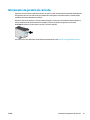 61
61
-
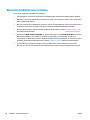 62
62
-
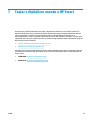 63
63
-
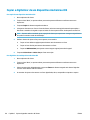 64
64
-
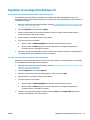 65
65
-
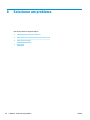 66
66
-
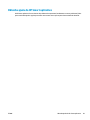 67
67
-
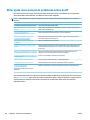 68
68
-
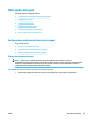 69
69
-
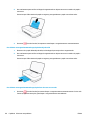 70
70
-
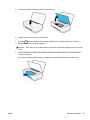 71
71
-
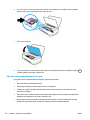 72
72
-
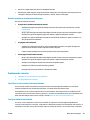 73
73
-
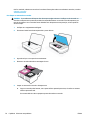 74
74
-
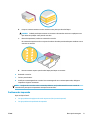 75
75
-
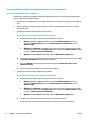 76
76
-
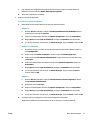 77
77
-
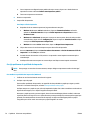 78
78
-
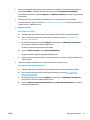 79
79
-
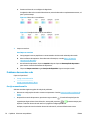 80
80
-
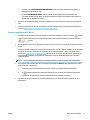 81
81
-
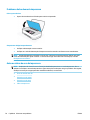 82
82
-
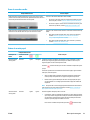 83
83
-
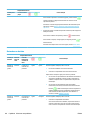 84
84
-
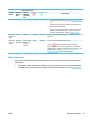 85
85
-
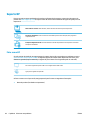 86
86
-
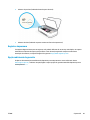 87
87
-
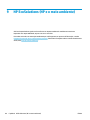 88
88
-
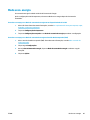 89
89
-
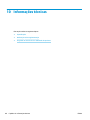 90
90
-
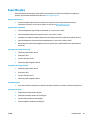 91
91
-
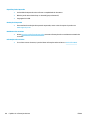 92
92
-
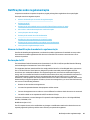 93
93
-
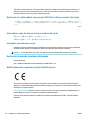 94
94
-
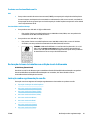 95
95
-
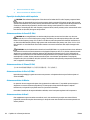 96
96
-
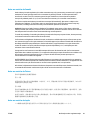 97
97
-
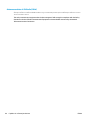 98
98
-
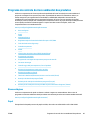 99
99
-
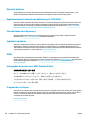 100
100
-
 101
101
-
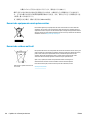 102
102
-
 103
103
-
 104
104
-
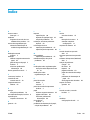 105
105
-
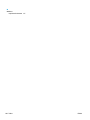 106
106
-
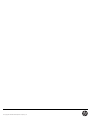 107
107
HP Tango X Guia de usuario
- Tipo
- Guia de usuario
- Este manual também é adequado para
Artigos relacionados
-
HP AMP 100 Printer Guia de usuario
-
HP Ink Tank Wireless 416 Guia de usuario
-
HP Ink Tank Wireless 416 Guia de usuario
-
HP ENVY 5012 All-in-One Printer Guia de usuario
-
HP ENVY Photo 6234 All-in-One Printer Guia de usuario
-
HP ENVY Photo 7164 All-in-One Printer Guia de usuario
-
HP ENVY Photo 7822 All-in-One Printer Guia de usuario
-
HP ENVY 5547 All-in-One Printer Guia de usuario
-
HP ENVY 4513 All-in-One Printer Guia de usuario
-
HP PageWide Pro 750 Printer series Manual do usuário